Rumah >Tutorial perisian >Perisian komputer >Bagaimana untuk memangkas imej tif dalam arcgis arcgis memotong imej proses tif
Bagaimana untuk memangkas imej tif dalam arcgis arcgis memotong imej proses tif
- WBOYWBOYWBOYWBOYWBOYWBOYWBOYWBOYWBOYWBOYWBOYWBOYWBke hadapan
- 2024-05-08 12:01:091116semak imbas
Apabila memproses data penderiaan jauh, memangkas fail imej selalunya penting. Sebagai perisian sistem maklumat geografi yang berkuasa, Arcgis menyediakan fungsi pemangkasan imej yang mudah. Editor PHP Apple telah membawakan anda proses operasi tif imej arcgis yang terperinci Kandungan berikut akan membimbing anda langkah demi langkah untuk menyelesaikan tugas pemangkasan imej dan membantu anda mengurus dan memproses data penderiaan jauh dengan berkesan.
Pertama, buka perisian arcgis (arcmap) dan gunakan butang tambah data untuk menambah tif imej yang akan dipangkas dan julat imej yang akan dipangkas (data vektor).
Kemudian, buka kotak alat arctoolsbox dalam bar menu dan klik untuk membukanya.
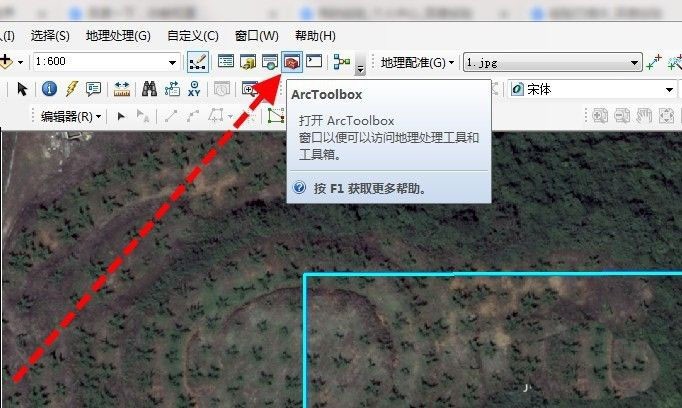
Kemudian cari: Alat Pengurusan Data - Raster - Pemprosesan Raster - Pangkas dalam kotak alat, dan hidupkan pemangkasan.
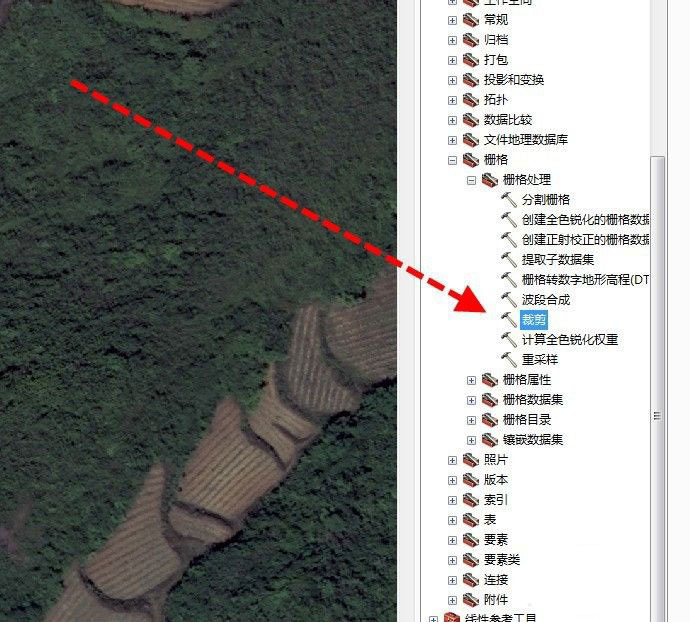
Kemudian, tambahkan imej (iaitu raster) dan julat (iaitu julat data vektor).
Kemudian tandakan kotak "Gunakan elemen input untuk memangkas geometri" dalam tetingkap Jika ditanda, tif keluaran akan konsisten dengan julat yang dipangkas Jika tidak ditanda, tif input akan menjadi segi empat tepat terkecil yang mengelilingi julat.
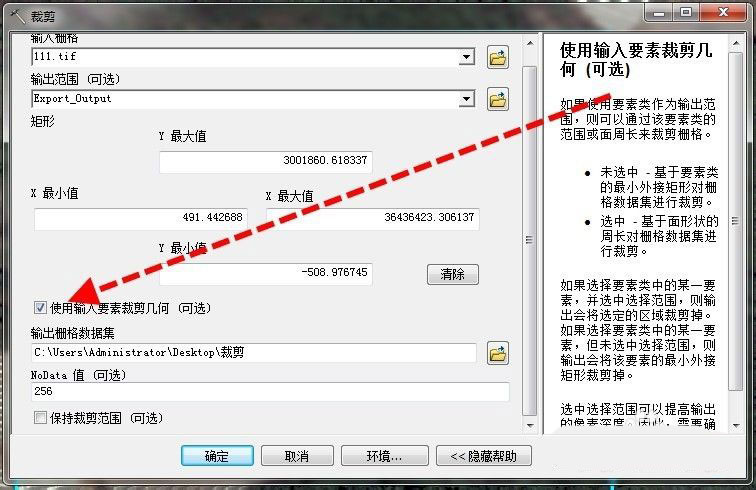
Akhir sekali, klik OK Selepas alat selesai dijalankan, tif imej yang dipangkas arcgis selesai.
Perlu diambil perhatian bahawa lokasi simpan pemangkasan hendaklah set data raster (lalai ialah GDB).
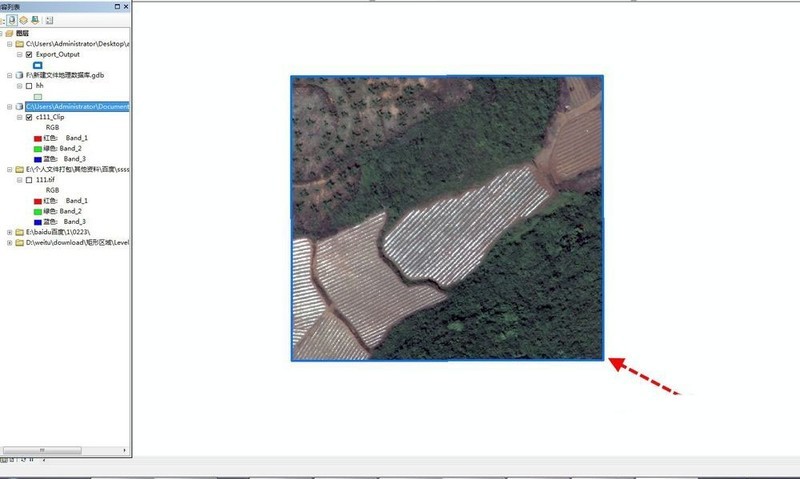
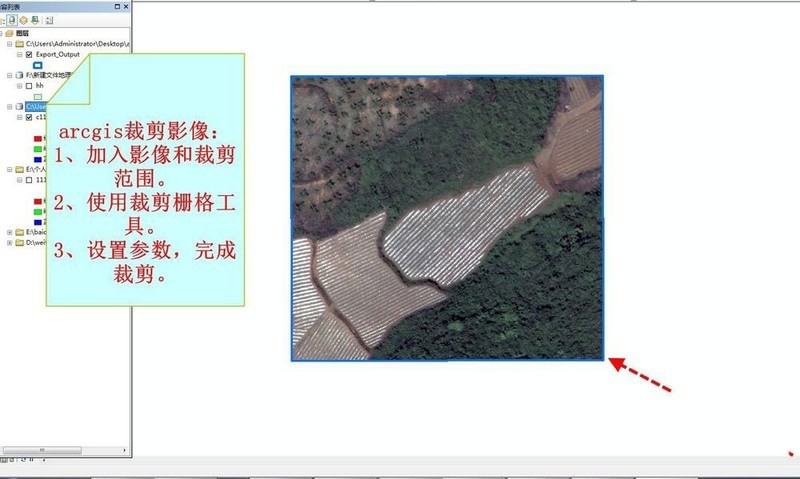
Atas ialah kandungan terperinci Bagaimana untuk memangkas imej tif dalam arcgis arcgis memotong imej proses tif. Untuk maklumat lanjut, sila ikut artikel berkaitan lain di laman web China PHP!
Artikel berkaitan
Lihat lagi- Bagaimana untuk melihat permainan tersembunyi di Steam
- Bagaimana untuk menggunakan perisian yang sesuai untuk membuka fail dll pada komputer win10?
- Bagaimana untuk menetapkan kata laluan akaun yang disimpan dan melihat kata laluan akaun pengguna yang disimpan dalam Pelayar 360
- Cara menggunakan CAD untuk menandakan semua dimensi dengan satu klik
- Cara membatalkan lompatan automatik IE ke tepi

